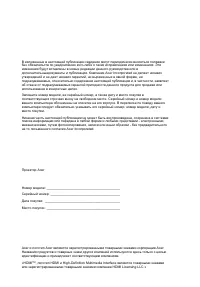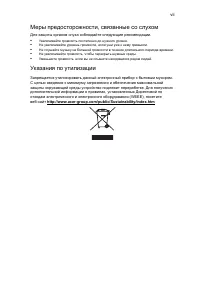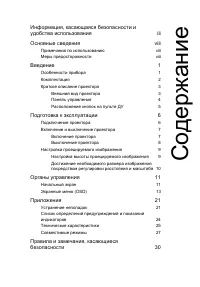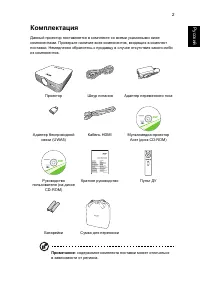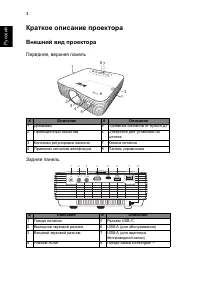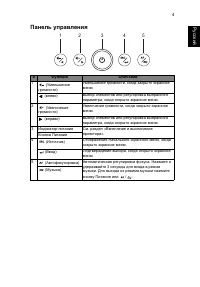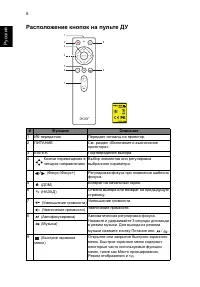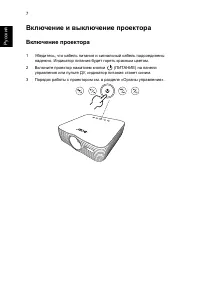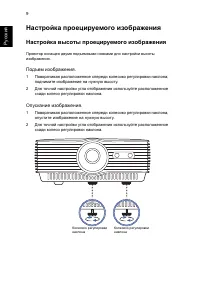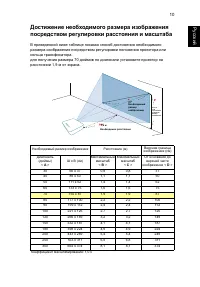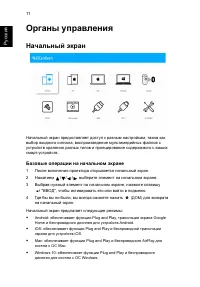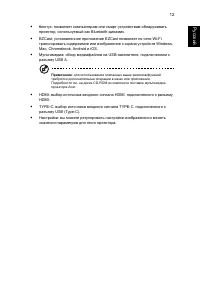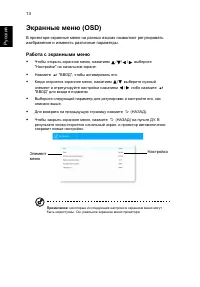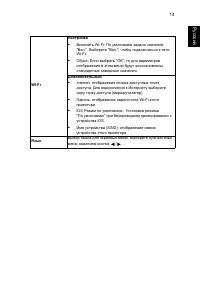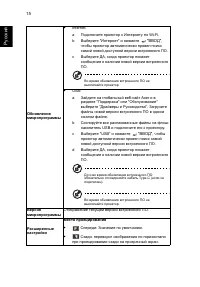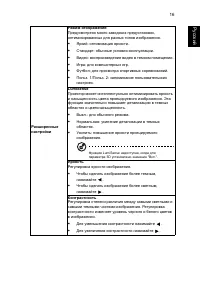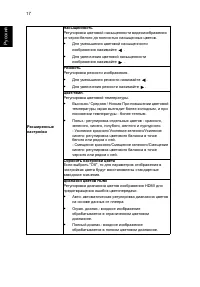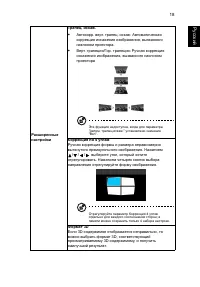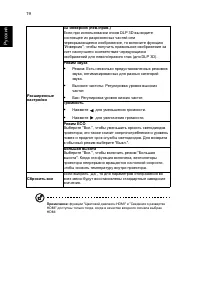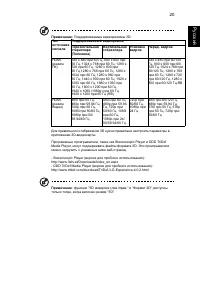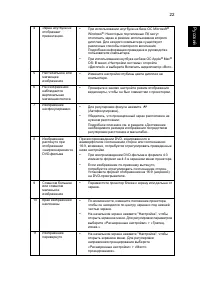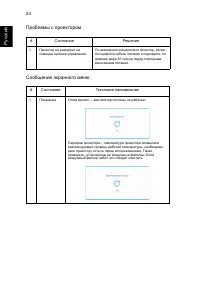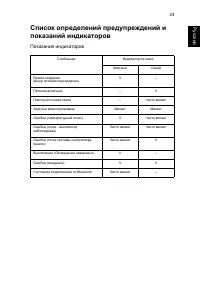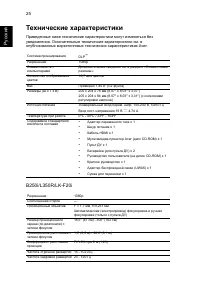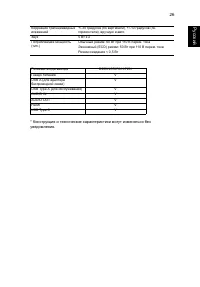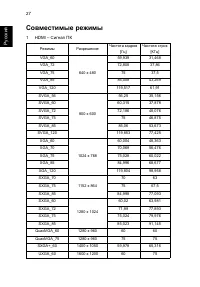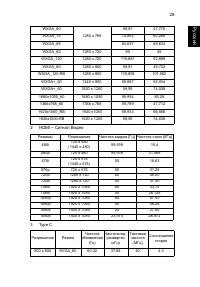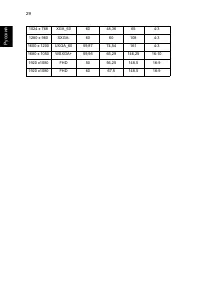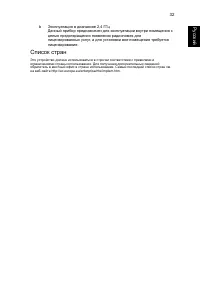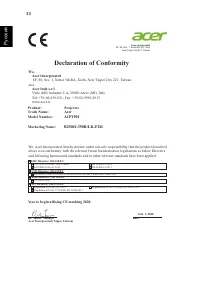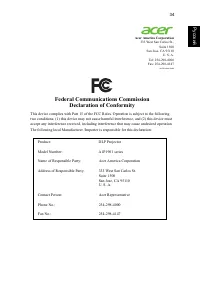Проекторы Acer B250i (MR.JS911.001) - инструкция пользователя по применению, эксплуатации и установке на русском языке. Мы надеемся, она поможет вам решить возникшие у вас вопросы при эксплуатации техники.
Если остались вопросы, задайте их в комментариях после инструкции.
"Загружаем инструкцию", означает, что нужно подождать пока файл загрузится и можно будет его читать онлайн. Некоторые инструкции очень большие и время их появления зависит от вашей скорости интернета.
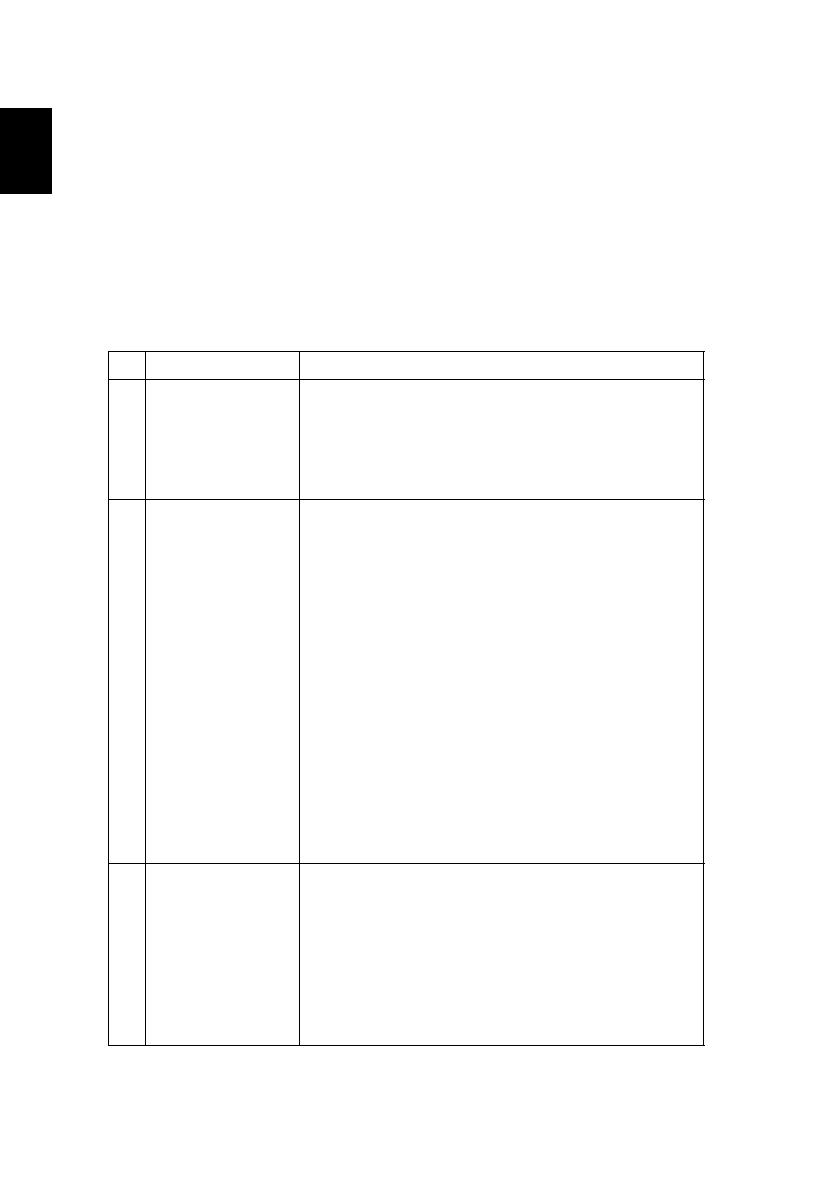
21
Ру
сс
кий
Приложения
Устранение
неполадок
При
возникновении
проблемы
с
проектором
Acer
см
.
приведенное
далее
руководство
по
устранению
неполадок
.
Если
проблему
устранить
не
удалось
,
следует
обратиться
к
продавцу
прибора
или
в
сервисный
центр
.
Проблемы
с
изображением
и
их
устранение
#
Неполадка
Решение
1
На
экране
отсутствует
изображение
•
Убедитесь
,
что
все
кабели
подключены
надлежащим
образом
,
как
описано
в
разделе
•
Убедитесь
,
что
контакты
разъема
не
согнуты
и
находятся
в
исправном
состоянии
.
•
Убедитесь
в
том
,
что
проектор
включен
.
2
Изображение
отображается
частично
,
неверно
или
прокручивается
(
для
ПК
)
•
В
случае
неверного
отображения
изображения
:
•
Откройте
«
Мой
компьютер
» > «
Панель
управления
»
и
дважды
щелкните
значок
«
Экран
».
•
Выберите
вкладку
«
Параметры
».
•
Убедитесь
,
что
установленное
разрешение
экрана
не
превышает
1600x1200, 1920x1080.
•
Нажмите
кнопку
«
Дополнительно
».
Если
проблему
не
удалось
устранить
,
измените
используемый
монитор
и
следуйте
приведенным
ниже
инструкциям
.
•
Убедитесь
,
что
установленное
разрешение
не
превышает
1600x1200, 1920x1080.
•
Нажмите
кнопку
«
Изменить
»
на
вкладке
«
Монитор
».
•
Затем
выберите
«
Показать
все
устройства
>
Стандартные
мониторы
»
в
поле
SP
и
выберите
необходимый
режим
разрешения
в
окне
«
Модели
».
•
Убедитесь
,
что
установленное
разрешение
монитора
не
превышает
1600x1200, 1920x1080.
3
Изображение
отображается
частично
,
неверно
или
прокручивается
(
Для
ноутбуков
)
•
В
случае
неверного
отображения
изображения
:
•
Следуйте
указаниям
в
пункте
2 (
выше
)
для
регулировки
разрешения
компьютера
.
•
Нажмите
кнопку
переключения
режимов
вывода
.
Пример
: [Fn]+[F4], Compaq [Fn]+[F4],
Dell [Fn]+[F8], Gateway [Fn]+[F4], IBM [Fn]+[F7],
HP [Fn]+[F4], NEC [Fn]+[F3], Toshiba [Fn]+[F5]
•
Если
не
удается
изменить
разрешение
или
изображение
на
мониторе
застывает
,
перезапустите
все
оборудование
и
проектор
.
Содержание
- 3 Информация
- 4 Использование
- 5 Дополнительная
- 8 Основные; Примечания
- 9 Со
- 10 Введение; Особенности
- 11 Комплектация
- 12 Краткое; Внешний; Передняя
- 14 Расположение
- 15 Подключение
- 16 Включение
- 18 Настройка; Подъем
- 20 Органы; Начальный; Базовые
- 22 Экранные; Работа
- 30 Приложения; Устранение; Проблемы
- 33 Показания
- 34 Технические
- 36 Совместимые
- 40 Remarque à l'intention des utilisateurs canadiens
Характеристики
Остались вопросы?Не нашли свой ответ в руководстве или возникли другие проблемы? Задайте свой вопрос в форме ниже с подробным описанием вашей ситуации, чтобы другие люди и специалисты смогли дать на него ответ. Если вы знаете как решить проблему другого человека, пожалуйста, подскажите ему :)